4.線画の作成
閲覧数 : 4392回 総合評価 : 0件
1.線画を描く
線画を作成します。ラフの状態では線が多いので、メインキャラクターの主線選びは慎重に行います。背景のラフはあってないようなものなので、参考にする程度にして描き起こします。2つに分かれていた「ラフ」レイヤーを結合し、レイヤーの不透明度を25%にします。
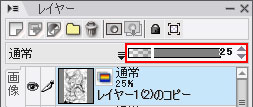
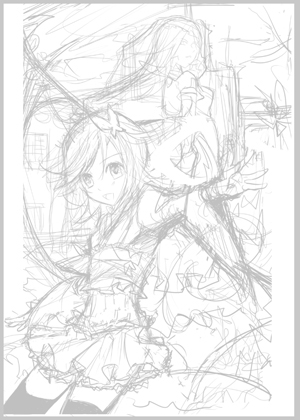
[新規レイヤー作成]ボタンをクリックし、表示されるメニューから[ベクターレイヤー]を新規作成します。レイヤー名を「チョウチョ」とします。
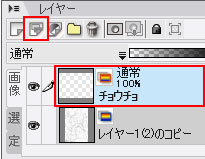
「チョウチョ」レイヤーに顔パーツを描き込んでいきます。線画は[ペン]ツールの[G]で引いていきます。ペンの最大サイズは設定で10pxに設定しますが、筆圧を調整することで、緩急のある線が引けます。

顔を描き終えたら体を描くための[ベクターレイヤー]を新規作成し、体の線画を作成します。顔と、全体の線画でレイヤーを分けることで、色を塗った後でも顔パーツの修正が簡単にできます。
2.線に緩急をつける
光源は右上を想定しているので右側は細めに、影となる左側は太く線を引いています。静的なパーツ(襟部分等)を細く、動きのあるパーツ(リボンやフリル等)は線を太く引きます。特に太い部分は2度、線を重ねています。
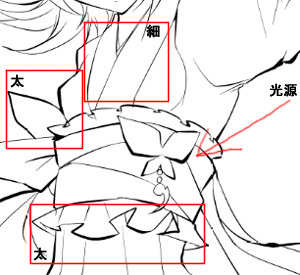
「お姉さん」の鎧は重量感を出すために、太めの線で描きました。外側と細かい部分は軽く、内側と影になる部分は筆圧を強くして線を引きます。

3.画像の移動
ここで、女の子の腕のバランスがおかしかったので、位置を調整しました。このような、移動や変形はショートカットを使って頻繁に行っています。

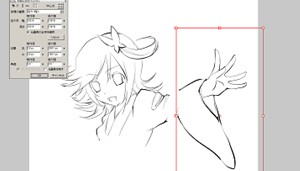
■線画の移動と変形
(1)[選択範囲]ツールを使って移動したい場所を囲みます。
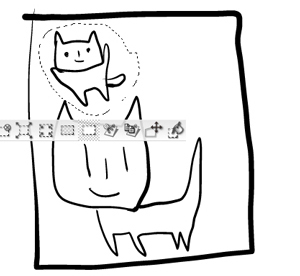
(2)[Ctrl+T]で[移動と変形プロパティ]を呼び出します。選択範囲が赤い枠に変わります。赤い枠をドラッグで移動させ、[OK]ボタンで確定します。
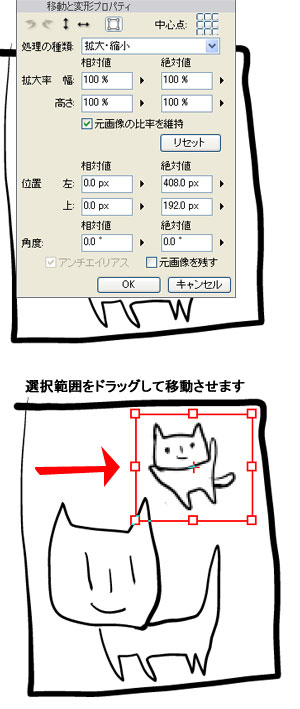
(3)移動しました。
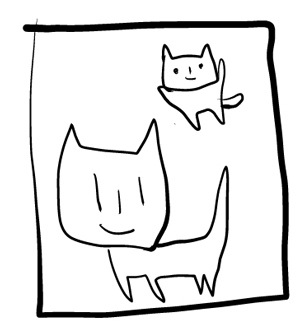
4.線画の削除
線画の削除には基本的に[消しゴム]ツールを使いますが、広い部分は[投げなわ選択]ツールで囲んで削除します。[投げなわ選択]ツールは慣れると作業が速くて便利です。
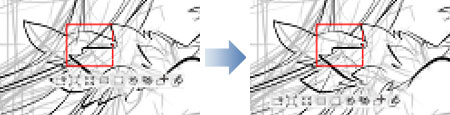
5.ラフの追加
線画の途中で「お姉さん」の本来の体の線が解らなくなったので、[ラスターレイヤー]を新規作成し、水色でラフを追加して描きました。逆に鎌の装飾、鎧等の細部はラフを追加せずに描きました。
すごく行き当たりばったりですが、自由にやり直しの出来るデジタルならではの描き方だと思います。「大体こんな感じ」という妄想が頭にあるので、かっこいいと思う形ができるまで、引く→やり直し→引くの繰り返しです。また、私は体のラインと全体のシルエットを重視しているので、着色の途中でも同様の方法で女の子の足を描き直しています。

6.直線の描写
[定規]リブを選択し新規[定規レイヤー]を追加します。「お姉さん」の鎌の直線を引くために、[直線]ツールで[定規]を作成します。
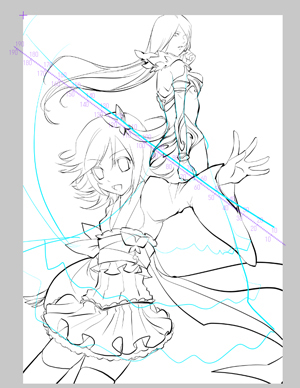
[ペン]ツールで定規部分をなぞるとまっすぐな直線が引けます。筆圧を調節して単調な線にならないようにします。
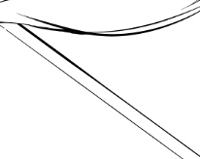
人物の線画の完成です。

背景の線画
1.背景を描く
[ラスターレイヤー]を新規作成し、[ペン]ツールの[G]で背景を描いていきます。オブジェのつもりで描くので、ここでも立体感や現実感は無視します。廃屋の骨格はがっしりと筆圧をかけ、錆やパイプ部分は筆圧を下げて細かく描きます。
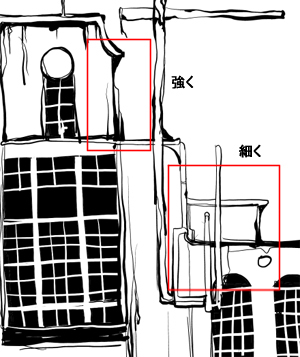
廃墟的な雰囲気を出したいので、多少の歪みや、はみ出しは気にしません。ガリガリ描きます。よく見るとかなり傾いていたので、[編集]メニュー→[移動と変形]→[ゆがみ]を選択し、[移動と変形プロパティ]から傾きを調整しました。また、足りない部分を描き足しました。

2.エフェクト指定
全レイヤーの最上部にラスタレイヤーを新規作成します。[ペン]ツールの[G]で水色を選択し、今後書き込む予定の服のレース位置や魔法・光の流れをメモしておきます。途中で方向転換するかもしれませんが、念のためです。

着色に備えて、レイヤーを整理します。手前にある物ほど上のレイヤーになるように並び替えます。「女の子」が手前なので、女の子を描いた「チョウチョ」・「チョウチョ体」レイヤーが一番上に、背景を描いた「haikei」レイヤーが一番下にあります。また、「お姉さん」の「鎌」は別レイヤーで線を引いたので、「お姉さん」の線画レイヤーは、「kam」「鎌体」「鎌」の3枚になりました。
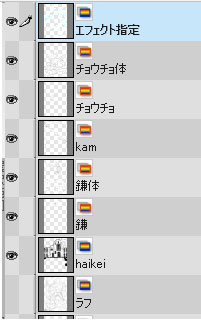
次は、キャラクターを着色します。

コメント